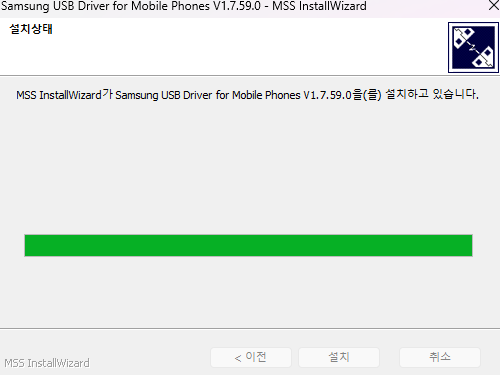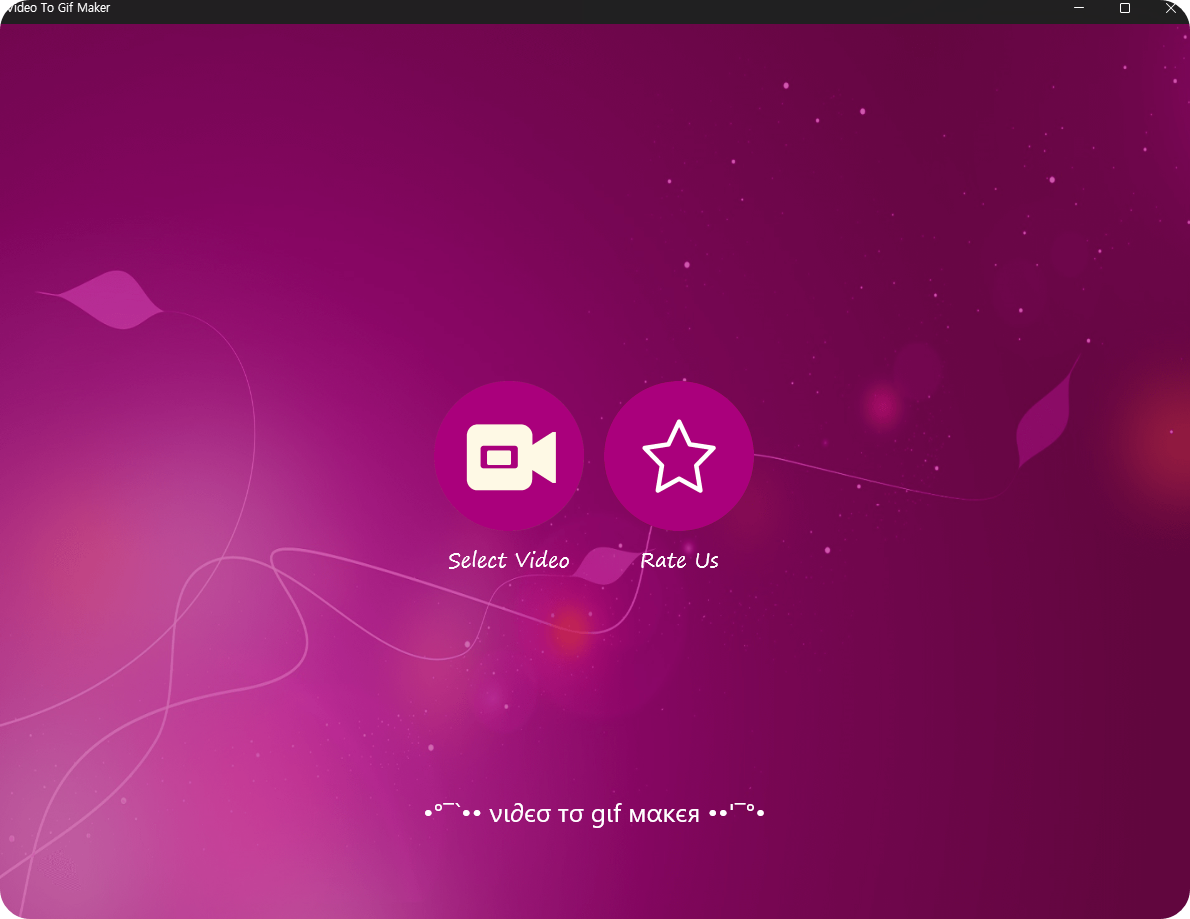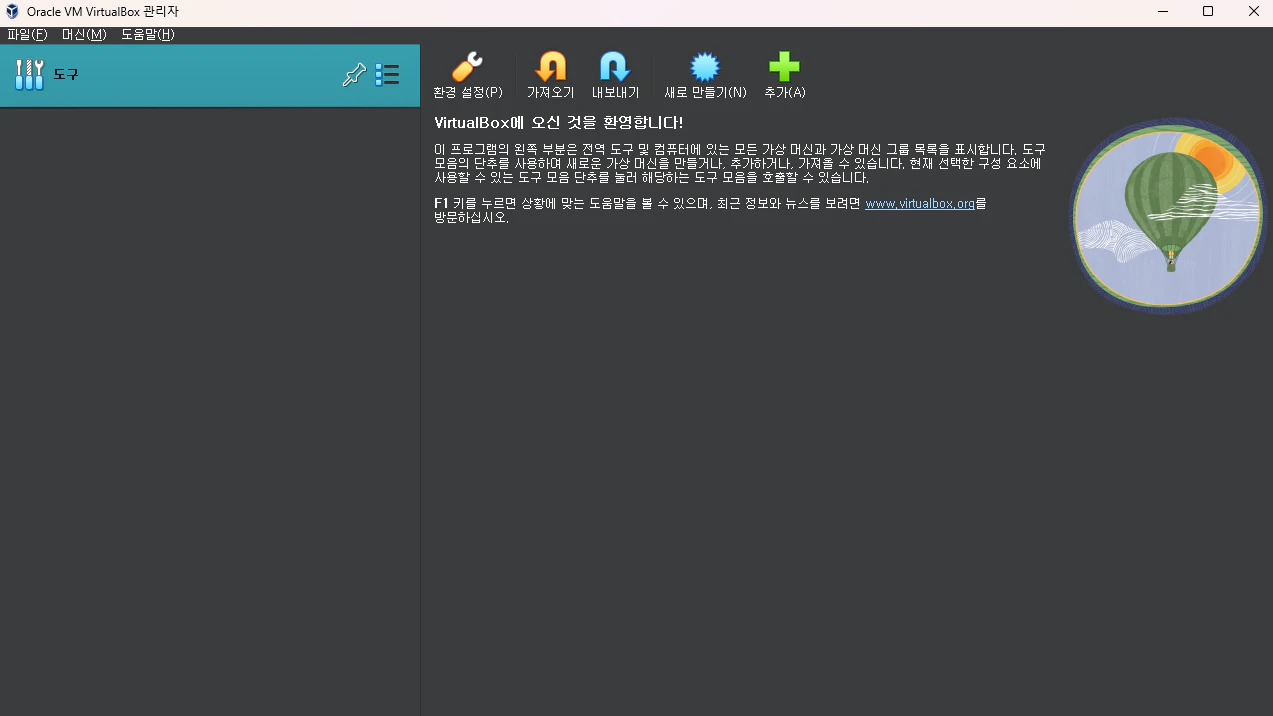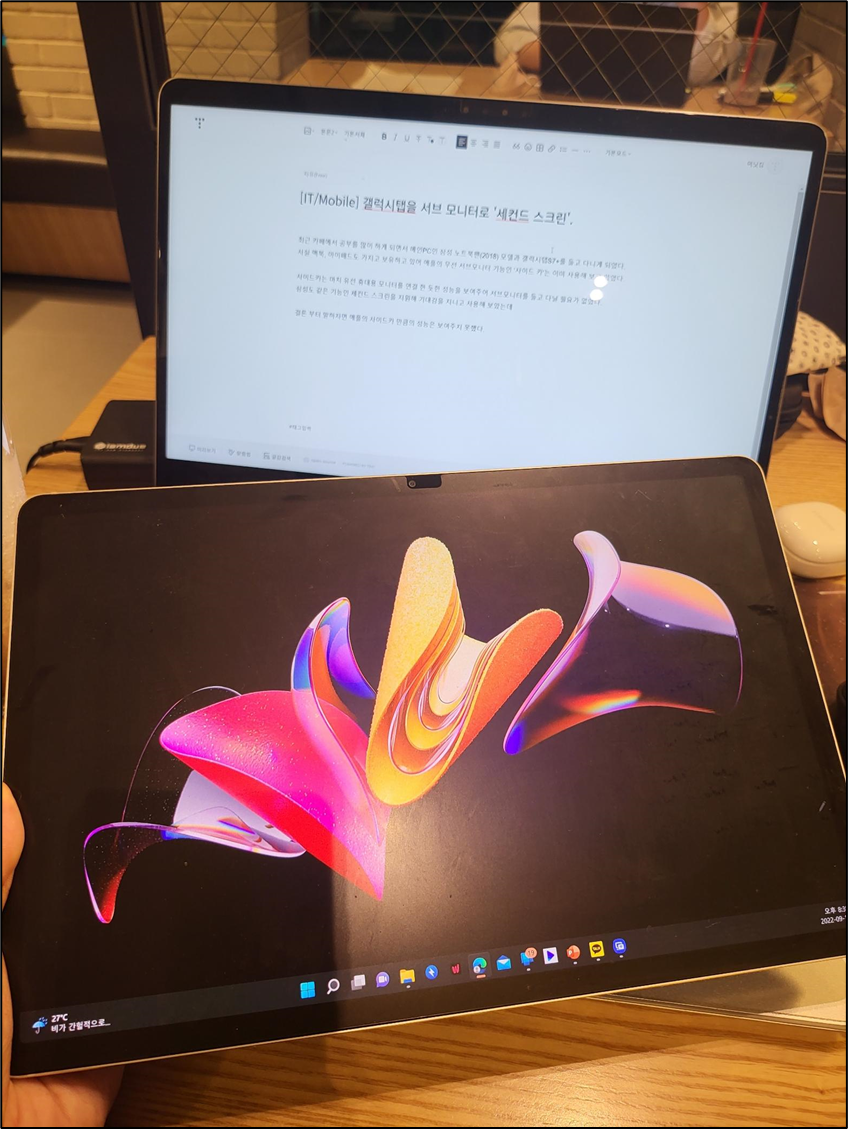콘텐츠
이전 블로그에서 Windows 11 22H2 로 업데이트 하며 느낀 장점 요소를 정리한 적이 있다. 이 글은 그 당시 포스팅을 워드프레스에 다시 정리한 문서이다.
윈도우 11이 되면서 이번 윈도우 버전에 비해 아쉬웠던 폴더 썸네일 기능, 직접 체감되어 쓰기 좋았던 기능을 정리한다.
1. 고정된 시작 화면(시작 메뉴) 앱 폴더 기능.


업데이트 내용 중 가장 맨 위에도 표시되고 있는 폴더 만들기 기능이다.
지금도 잘 사용하는 기능으로 윈도우는 바탕화면 바로가기 아이콘 등을 활용해 앱을 접근, 폴더 정리하는 것이 기본 이였지만 모바일 기기의 등장으로 앱서랍 과 같은 앱들을 검색, 모아서 관리하는 별도의 화면이 생겨났다.
이와 비슷하게 사용할 수 있는 화면이 윈도우에선 시작 앱 인데, 가장 기본적인 폴더 만들기 기능이 존재하지 않았고 이번 업데이트를 통해 드디어 가능하게 되었다.
나도 최근 바탕화면은 거의 이용하지 않고 대부분의 자주 사용하는 앱을 시작 앱에서 사용하고 있다.
2. 간편 블루투스 목록 추가

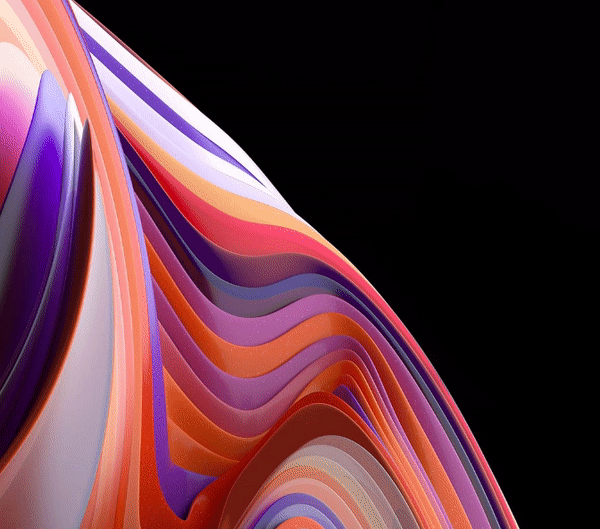
이 또한 내가 진짜 원하던 기능이다.
우클릭 밑 설정 패널 에서 볼 수 있는 이전 윈도우 환경에선 클릭 시 블루투스는 사용 / 미사용 을 선택 하는 정도 였다. 새 블루투스 목록을 추가 하거나 삭제하는 등 관리를 위해선 우클릭 → 블루투스 관련 메뉴로 이동 했어야 한다.
그러나 이번 업데이트 이후 블루투스 버튼 우측에 화살표가 생기며 화살표를 누를 경우 현재 연결되어 있는 블루투스 목록이 출력, 하단의 추가 Bluetooth 설정 도 쉽게 접근이 가능해 졌다.
이는 마우스를 사용하는 환경에서도 편리하지만 모바일 터치 기기 (노트북, 태블릿) 에선 더욱 편리함이 강조되는 UI/UX 다. 좋은 방향의 업데이트 였다.
3. 파일 탐색기 폴더 미리보니(썸네일) 복귀

사실 이번 업데이트를 통해 돌아온 기능 인지는 확실치 않다. (업데이트 내역엔 없었기 때문) 그런데 이번 업데이트 이후 폴더 미리보기가 출력되고 있다.
이게 은근히 없어서 불편 했던게 큰 아이콘으로 글자를 하나하나 찾는 것이 제대로 읽히지 않아 계속 자세히 보기, 큰 아이콘으로 보기를 왔다갔다 하곤 했는데 말이다.
근데 아쉬운 점은 미리보기 시 굳이 이미지의 반을 가리는 형태로 제공한 점이다.
디자인 의도는 알겠는데 괜히 표시되는 썸네일 정보량을 반이나 줄이는 것이라 기능 편의성 에선 탈락이라 생각한다.
4. 글자 + 한타 눌렀을 시 특수문자 입력 창 변경
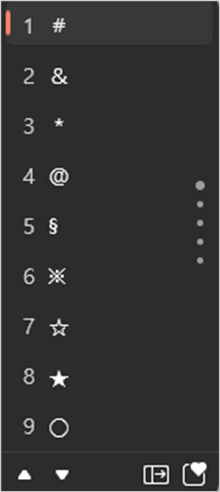
패치 이후 기능 자체의 변경은 아니지만 특수문자 입력 창이 변경 되었다. UI 가 최신 윈도우와 맡지 않았는데 이것도 나름 디테일.
이 당시 글을 작성했던 이유는 윈도우가 최신 트렌드에 맞게 계속 업데이트를 하는 것 중 확 바뀐 부분이라 생각해서 작성했었다.